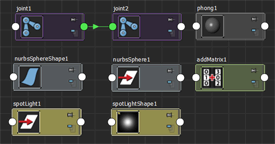 |
通过“节点编辑器”(Node Editor)的新改进,可以轻松自定义节点视图,例如,通过过滤其属性或自定义其颜色来实现自定义。 此外,创建连接现在变得更加简单,您可以在“节点编辑器”(Node Editor)中查看资源。
|
现在,可以在“属性编辑器”(Attribute Editor)中使用“显示”(Show)菜单中新的“显示注释”(Show Notes)选项禁用注释。
通过新的“属性过滤器”(Attribute Filter)字段,可以快速过滤“属性总表”(Attribute Spread Sheet)中的属性。
现在,可以使用“Hypergraph”菜单(“选项 > 显示”(Options > Display))中的“显示来自选定项的连接”(Show Connection From Selected)和“显示指向选定项的连接”(Show Connection To Selected)选项,过滤将显示在“Hypergraph”中的连接。
现在,可以使用 Maya 的“面板”(Panels)菜单(“面板 > 正交 > 新建”(Panels > Orthographic > New))创建“后”(Back)摄影机、“右侧”(Right)摄影机、“左侧”(Left)摄影机或“底”(Bottom)摄影机。